Yoasts WordPress SEO Sitemap 404 오류를 수정하는 방법
게시 됨: 2021-10-19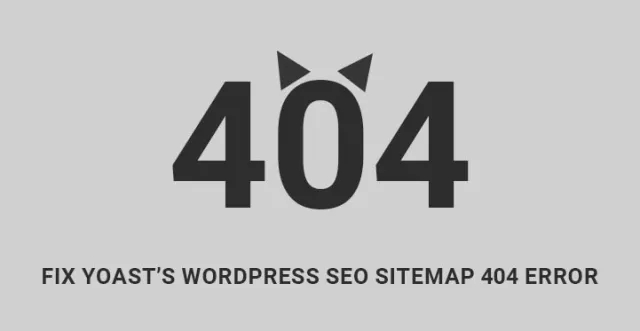
오랫동안 이전 버전의 SEO 사이트 맵 플러그인으로 작업하면 문제가 발생할 수 있습니다. 그러나 Yoast의 WordPress SEO Sitemap 404 오류를 수정하려면 플러그인을 업데이트하면 도움이 될 수 있습니다.
아직 설정되지 않은 경우 다음 방법을 사용할 수 있습니다.
비디오 튜토리얼
3백만 개 이상의 활성 설치와 높은 평균 평점을 보유하고 있습니다. 설치가 너무 많으면 특히 버전을 정기적으로 업데이트하기 때문에 기술적인 문제가 없을 것으로 예상할 수 있습니다.
그러나 사이트 404 오류의 매우 일반적인 기술적 결함에 직면한 사용자가 많이 있습니다.
사용자가 일반적으로 결함이 있는 경우 완전히 제거하는 다른 플러그인과 달리 Yoast SEO에서는 동일하게 유지될 수 없습니다.
그 이유는 시장에 이와 같은 플러그인이 없고 콘텐츠의 순위를 더 높이려면 온페이지 SEO가 절대적으로 필요하기 때문입니다.
Yoast SEO가 업데이트된 버전의 기술적 결함을 해결했다고 주장하기 때문에 이 사이트맵 404 오류는 다른 기능 및 플러그인으로 인한 것일 수 있음을 이해하는 것이 중요합니다.
Yoast의 WordPress SEO 사이트맵 404 오류 에 주의해야 하는 이유는 해당 사이트맵이 웹사이트가 다른 타사 플러그인에서 생성된 자연 XML 사이트맵 또는 사이트맵보다 빠르게 인덱싱되도록 도와주기 때문입니다.
요스트 SEO

![]()
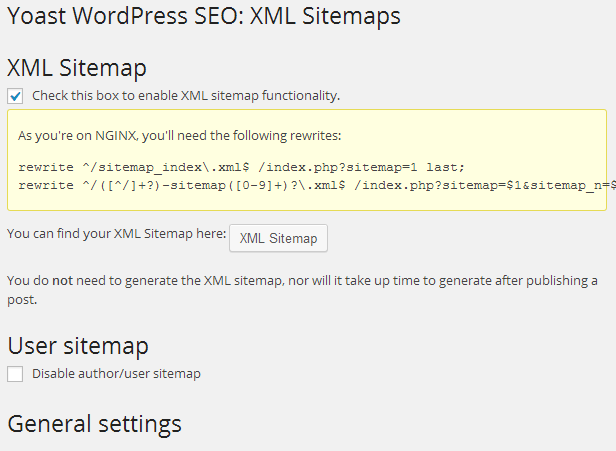
Yoast의 WordPress SEO Sitemap 404 오류를 수정하는 방법?
Yoast의 WordPress SEO 사이트맵 404 오류를 수정 하기 위해 가장 먼저 해야 할 일은 플러그인 자체를 업데이트하는 것입니다. 때때로 이전 버전은 오류를 유지하고 최신 버전은 오류를 수정합니다.
마찬가지로 문제가 플러그인보다 테마로 인한 것일 가능성이 높기 때문에 문제를 해결하려면 테마를 업데이트해야 합니다. 그냥 작동할 수도 있습니다. 그렇지 않으면 다음을 시도하십시오.
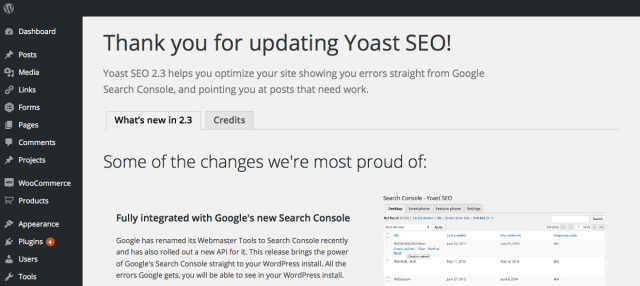
방법 1 - 플러그인 조정
가장 쉬운 것을 먼저 시도해야 합니다. Yoast SEO 플러그인의 설정으로 이동하여 XML 사이트맵 비활성화를 클릭합니다. 웹사이트의 캐시를 지우고 사이트에서 로그아웃합니다. 다시 로그인하고 XML 사이트맵을 다시 활성화하십시오. Yoast의 WordPress SEO 사이트맵 404 오류를 수정할 수 있습니다.
두 번째로 시도해야 할 가장 쉬운 방법은 플러그인을 비활성화하고 캐시를 지우고 다시 로그인하여 플러그인을 다시 활성화하는 것입니다. 플러그인을 제거하고 최신 버전으로 다시 설치할 수도 있습니다.
그러나 웹 사이트가 어떤 방식으로도 영향을 받지 않도록 처음 설치할 때 수행한 설정을 알고 있는지 확인하십시오.
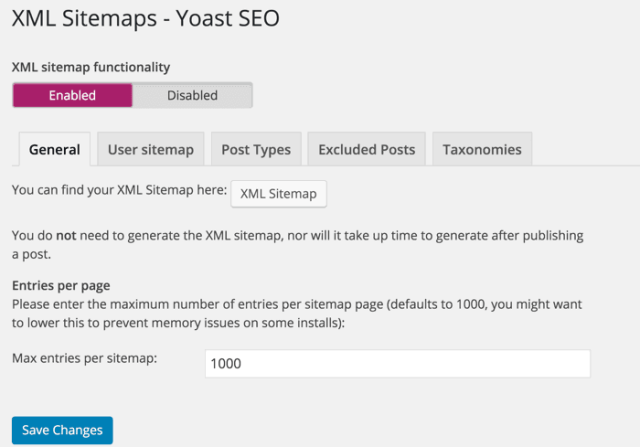
방법 2 - 외부 요인 조정
일부 사용자는 영구 링크를 재설정하여 문제가 해결되었다고 보고했습니다. 영구 링크를 재설정하려면 관리 대시보드로 이동한 다음 설정으로 이동하고 마지막으로 영구 링크로 이동합니다. 변경하지 말고 변경 사항 저장 버튼을 클릭하십시오.
W3 Total Cache와 함께 귀하의 테마가 결함에 대한 책임이 있다는 다양한 보고서가 있습니다. W3 Total Cache 플러그인은 대부분의 사람들이 설치하는 플러그인이며 일부 테마에는 더 빠른 페이지 로딩 속도를 위해 사전 설치되어 있습니다.
일반적으로 Yoast SEO 플러그인에서 제공하는 사이트맵은 W3 Total Cache 설치 후 작동을 멈춥니다.
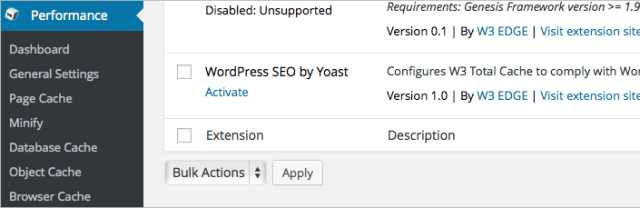
그것이 당신에게도 일어난 일이라면 관리 대시보드로 이동한 다음 성능 메뉴 옵션으로 이동해야 합니다. 성능에서 클릭해야 하는 브라우저 캐시 옵션을 찾을 수 있습니다.
캐싱 예외 목록 레이블 방지 옆의 텍스트 상자에서,
사이트맵 추가(_index|[0-9]+)?\.xml
404 오류 예외 목록 레이블 옆의 텍스트 상자에서 이미 있는 줄 끝에 다음을 추가합니다.
사이트맵(_index)?\.xml(\.gz)? [a-z0-9_\-]+-사이트맵([0-9]+)?\.xml(\.gz)?
변경 사항을 저장하고 Yoast의 WordPress SEO 사이트맵 404 오류를 수정할 수 있는지 확인합니다.

방법 3 – .htaccess 파일 문제 해결.
위의 어느 것도 효과가 없으면 가장 안정적인 솔루션을 찾아야 합니다. 먼저 FileZilla와 같은 FTP 소프트웨어가 설치되어 있어야 합니다. 소프트웨어를 열고 웹 서버에 연결해야 합니다.
기본 디렉토리에서 중요한 파일 .htaccess를 찾으십시오. 파일을 다운로드하고 안전하게 저장하여 파일을 백업하세요. 코드를 추가하려고 하면 엉망이 되면 사이트가 다운될 수 있습니다.
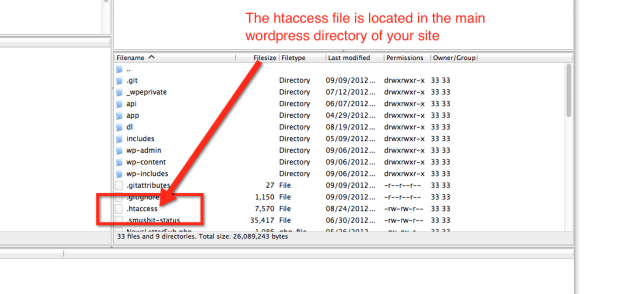
이제 .htaccess 파일을 열고 파일 끝에 다음 코드를 추가합니다.
# WordPress SEO - XML 사이트맵 재작성 수정 다시 쓰기 엔진 켜기 다시 쓰기베이스 / RewriteRule ^sitemap_index.xml$ /index.php?sitemap=1 [L] RewriteRule ^([^/]+?)-sitemap([0-9]+)?.xml$ /index.php?sitemap=$1&sitemap_n=$2 [L] # END WordPress SEO - XML 사이트맵 재작성 수정
이렇게 하면 문제가 해결되지만 일부 사람들은 Google 웹마스터 도구가 XML 사이트맵 파일을 찾을 수 없기 때문에 작동하지 않는다고 보고했습니다.
방법 4 – 궁극적인 솔루션
이것은 플러그인의 핵심 파일을 편집하는 것과 관련이 있고 플러그인을 취약하게 만들 수 있으므로 권장되는 단계가 아닙니다.
그러나 확신이 있고 충분한 확신이 있다면 FTP를 웹 서버에 연결하고 wp-content 폴더로 이동할 수 있습니다.
플러그인을 찾으면 그 안에 Yoast SEO 플러그인을 나타내는 wordpress-seo 폴더가 있습니다. 그 안에 들어가서 INC 폴더를 입력하십시오. 그 안에는 범인인 class-sitemaps.php가 있습니다. 파일을 열고 init() 함수를 검색합니다.
함수 내부에 작성된 내용을 모두 제거하고 다음 코드를 붙여넣습니다.
함수 초기화() {
전역 $wp_rewrite;
$GLOBALS['wp']->add_query_var( '사이트맵' );
$GLOBALS['wp']->add_query_var( 'sitemap_n' );
add_rewrite_rule( 'sitemap_index.xml$', 'index.php?sitemap=1', '상단' );
add_rewrite_rule( '([^/]+?)-sitemap([0-9]+)?.xml$', 'index.php?sitemap=$matches[1]&sitemap_n=$matches[2]', '맨 위' );
$wp_rewrite->flush_rules();
}
파일을 저장하고 관리 대시보드로 돌아갑니다. 그런 다음 Yoast 플러그인 설정으로 이동하여 사이트맵을 비활성화합니다. 브라우저의 캐시를 지우고 다시 로그인하십시오. 사이트맵 옵션을 다시 활성화하면 문제가 확실히 해결됩니다.
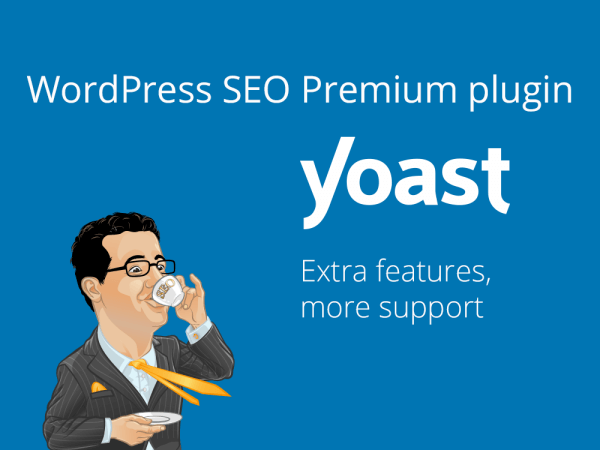
위의 어느 것도 효과가 없으면 프리미엄 버전의 Yoast SEO로 이동하여 문제가 발생하면 지원 팀에 문의할 수 있습니다.
그러나 프리미엄 버전을 사용하면 문제에 직면하지 않을 것입니다. 문제가 나타나는 이유와 Yoast가 이에 대해 아무 조치도 취하지 않는 이유가 의심스럽습니다.
그러나 검색 엔진 크롤러에 의한 더 나은 순위와 더 빠른 크롤링을 위해 Yoast SEO 플러그인을 고수하고 Yoast의 WordPress SEO 사이트맵 404 오류 를 수정해야 하는 것이 사실입니다.
방법 5: 특정 사이트맵 콘텐츠 제외:
기존 항목을 확인하여 각 사이트맵을 생성할 수 있습니다. 카테고리 사이트맵의 경우 게시된 콘텐츠가 포함된 카테고리가 있어야 합니다.
존재하지 않는 경우 게시물 유형을 제외하고 stat. 다른 콘텐츠를 만들기 전에 사이트 맵에서 분류를 제외할 수도 있습니다.
이렇게 하려면 WordPress 사이트에 로그인하고 대시보드로 이동합니다. 그런 다음 왼쪽에 표시되는 메뉴에서 페이지의 게시물을 편집해야 합니다. 해당 메뉴에서 제외하려는 게시물로 이동해야 합니다.
그런 다음 "고급" 섹션을 확장하여 '검색 엔진이 이 게시물을 검색 결과에 표시하도록 허용하시겠습니까?'를 변경하는 것이 가장 좋습니다. 페이지의 이 특정 게시물에 대한 '아니요' 쪽으로 이동합니다. 이제 게시물을 게시하거나 업데이트해야 합니다.
방법 6: 누락된 규칙 다시 작성:
여전히 404 수신 신호가 있으면 이제 서버에서 다시 쓰기 규칙을 확인해야 합니다. 또한 서버의 규칙을 다시 작성하여 Yoast SEO 사이트의 404 오류와 관련된 문제를 해결할 수 있습니다.
서버에 대한 규칙을 다시 작성하려면 Apache 서버 또는 NGIN 서버를 확인할 수 있습니다. 그러나 사용 중인 서버의 규칙을 확인하는 방법이 확실하지 않거나 입력 방법이 확실하지 않은 경우 호스트 서비스 제공업체에 문의하여 Yoast의 WordPress SEO Sitemap 404 오류를 수정할 수 있습니다.
방법 7: 영구 링크의 구조를 업데이트합니다.
영구 링크와 같은 외부 요인으로 인해 Yoast SEO에서 404 오류가 발생할 수도 있습니다. 그러나 퍼머링크를 재설정하여 해결할 수 있습니다.
관리자 대시보드로 이동하여 퍼머링크를 저장합니다. 그런 다음 설정으로 이동한 다음 영구 링크로 이동해야 합니다. 이제 변경하지 않고 변경 사항 저장 버튼을 클릭합니다.
이 기사에서는 Yoast의 WordPress SEO 사이트맵 404 오류를 수정하는 방법을 보여줍니다.
WordPress 웹사이트가 있는 모든 사람들은 Yoast SEO로 알려진 가장 인기 있는 페이지 SEO 플러그인을 이미 설치했을 가능성이 큽니다.
